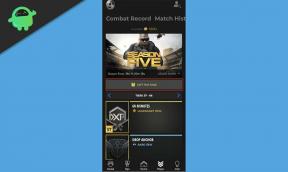Nejlepší nastavení grafiky Apex Legends pro 3070, 3080, 3090, 1060, 1070, 2060, 2080 a další
Různé / / September 06, 2022
Pokud jde o bezplatnou online střílečku na hrdiny Battle-Royale, Apex Legends je jedním z populárních titulů na současném trhu, který nabízí skvělý herní zážitek s ohromujícím vizuálem. Vyžaduje lepší hardware a optimalizované herní nastavení, aby poskytoval nejlepší výkon, aniž by tolik ztratil kvalitu. Takže můžete zkontrolovat Apex Legends Nejlepší nastavení grafiky pro Nvidii 3070, 3080, 3090, 1060, 1070, 2060, 2080, a více.
Zde jsme zmínili možná nastavení počítače Apex Legends pro dosažení nejlepšího výkonu a optimalizovaného herního zážitku na všech grafických kartách Nvidia od základní až po prémiovou. Je zřejmé, že hardware vašeho počítače by měl být dostatečně schopný, aby mohl správně spustit hru Apex Legends. Některé další úpravy grafiky ve hře nebo argumenty příkazu ke spuštění vám však mohou pomoci k mnohem plynulejšímu hraní s vyšším počtem FPS.

Obsah stránky
-
Nejlepší nastavení grafiky Apex Legends pro 3070, 3080, 3090, 1060, 1070, 2060, 2080 a další
- 1. Zkontrolujte systémové požadavky
- 2. Získejte minimálně 60 FPS s optimálním nastavením grafiky
- 3. Úpravy pro ovládací panel Nvidia
- 4. Úpravy aplikace Nvidea GeForce Experience
- 5. Aktualizujte ovladače grafiky
- 6. Přepněte na vyhrazený GPU
- 7. Ověřte a opravte herní soubory
- 8. Zkuste deaktivovat překryvné aplikace
- 9. Aktualizujte Apex Legends
Nejlepší nastavení grafiky Apex Legends pro 3070, 3080, 3090, 1060, 1070, 2060, 2080 a další
Je vysoká pravděpodobnost, že více počítačových hráčů se během herních relací setká s nižším počtem FPS nebo s některými vizuálními závadami, které nakonec snižují herní výkon. I když používáte sestavení špičkového herního PC spolu s řadou Nvidia RTX 20/30 grafická karta, v některých scénářích nemusíte dosáhnout maximálního výkonu kvůli neoptimalizovanému nastavení grafiky.
Zatímco pokud jste na levném PC hráči nebo používáte herní zařízení střední třídy, možná budete muset obětovat grafická kvalita do určité míry, abyste získali vyšší výkon a zvýšenou snímkovou frekvenci průměrný. V tomto scénáři by se vám mělo hodit optimalizované nastavení ve hře. Protože procesory Intel nejsou dostatečně výkonné z hlediska integrované HD grafiky ve srovnání s procesory AMD, budete muset použít externí Nvidia GPU pro jeho zapnutí.
Pokud se hluboce ponoříme do optimálního počtu snímků za sekundu, pak 60 FPS v průměru stačí pro plynulejší herní zážitek na PC. Ale budete muset snížit kvalitu grafiky a některá další vizuální nastavení ve hře, abyste dosáhli celkově 60 FPS pro grafické karty Nvidia nižší třídy, jako je GTX 1060/1070, atd. Ale grafické karty RTX 2060/2070/2080 nebo RTX 3070/3080/3090/3090Ti mají dostatečný výkon, aby získaly 100+ FPS v rozlišení 1080p/2K.
Reklamy
Pro kvalitu rozlišení 2K a 4K je dosažení vyšší FPS vždy ledem na dortu, protože ji můžete snadno zvýšit úpravou nastavení podle vašich preferencí. Jak jste si nyní vědomi podrobností, pojďme se do toho pustit.
1. Zkontrolujte systémové požadavky
Než přejdete k optimalizovanému nastavení, doporučujeme zkontrolovat systémové požadavky hry. Pokud konfigurace vašeho počítače není kompatibilní s požadavky, měli byste upgradovat potřebnou součást. Pokud vaše sestava počítače splňuje všechny požadavky, přejděte k další metodě.
Minimální:
- OS: 64bitový systém Windows 7
- Procesor: AMD FX 4350 nebo ekvivalent, Intel Core i3 6300 nebo ekvivalent
- Paměť: 6 GB RAM
- Grafika: AMD Radeon HD 7730, NVIDIA GeForce GT 640
- DirectX: Verze 11
- Síť: Širokopásmové připojení k internetu
- Úložný prostor: 56 GB volného místa
- Další poznámky: ~3,8 GB pro 1 lokalizovaný jazyk
Doporučeno:
Reklamy
- OS: 64bitový systém Windows 7
- Procesor: Ryzen 5 CPU nebo ekvivalent
- Paměť: 8 GB RAM
- Grafika: AMD Radeon R9 290, NVIDIA GeForce GTX 970
- DirectX: Verze 11
- Síť: Širokopásmové připojení k internetu
- Úložný prostor: 56 GB volného místa
- Další poznámky: ~3,8 GB pro 1 lokalizovaný jazyk
Podle požadavků můžete vidět, že budete potřebovat alespoň Nvidia GT 640 (minimum) a GPU GTX 970 je doporučeno právě teď. Pokud tedy používáte GPU Nvidia GeForce GT 640 nebo vyšší, měli byste být schopni spustit Apex Legends na počítači správně. Čím vyšší konfiguraci počítače a grafickou kartu použijete, tím vyššího výkonu a kvality grafiky dosáhnete.
Poznámka: I když zde není uveden váš model GPU karty Nvidia, nemusíte se o to starat. Existuje spousta modelů grafických karet kompatibilních s hrou Apex Legends, které vám mohou poskytnout optimální 60 FPS s rozlišením 1080p. Ale měla by být splněna minimální kritéria.
2. Získejte minimálně 60 FPS s optimálním nastavením grafiky
Pokud budete postupovat podle níže uvedených vylepšení, budete moci získat alespoň 60 FPS hraní s vaší rozpočtovou grafickou kartou. Zatímco grafické karty střední a nejvyšší třídy nabídnou vyšší výkon, i když dosáhnete rozlišení 2K/4K. Některé úpravy grafiky nebo stínů ve hře neovlivní žádné velké vizuální změny, ale rozhodně zvýší počet snímků za sekundu.
Reklamy
- Režim zobrazení: Celá obrazovka
- Poměr stran: 16:9 nebo 21:9 (nativní) bez ohledu na nativní poměr stran, který váš monitor používá
- Rozlišení: 1920 × 1080 (nativní) bez ohledu na nativní rozlišení, které váš monitor používá.
- U starších monitorů můžete také zvolit rozlišení 720p nebo 960p
- V-Sync: Zakázáno
- FOV Ability Scaling: Deaktivováno
- Sprint View Shake: Minimální
- Nvidia Reflex: Enabled+Boost
- Anti-Aliasing: Žádný
- Rozpočet streamování textur: Nejnižší nastavení
- Filtrování textur: Anizotropní 2X
- Kvalita okolní okluze: Zakázáno
- Krytí slunečního stínu: Nízké
- Detail slunečního stínu: Nízký
- Detail bodového stínu: Vypnuto
- Objemové osvětlení: Vypnuto
- Dynamické bodové stíny: Vypnuto
- Detail modelu: Nízká
- Detail efektů: Nízký
- Značky nárazu: Nízké
- Ragdoll: Nízký
3. Úpravy pro ovládací panel Nvidia
Můžete přejít do aplikace Nvidia Control Panel a zkusit provést následující úpravy, abyste zajistili, že vaše hra poběží o něco lépe bez trhání obrazovky.
- Stačí otevřít Ovládací panel Nvidia > Přejít na Správa 3D nastavení > Klikněte na Nastavení programu.
- Poté klikněte na Přidat: C:\Program Files (x86)\Steam\steamapps\common\Apex Legends > Vybrat r5apex.exe.
Nyní můžete upravit následující nastavení odpovídajícím způsobem nebo podle vašich požadavků, abyste získali lepší herní zážitek než dříve.
- Zaostření obrazu: Doporučeno NVIDIA (Zaostření: 0,50 Ignore Film Grain: 0,17)
- Anizotropní filtrování: řízené aplikací
- Antialiasing – FXAA: Vypnuto
- Antialiasing – Gamma korekce: Zapnuto
- Antialiasing – režim: řízený aplikací
- Antialiasing – Průhlednost: Vypnuto
- Aplikace na pozadí Max. snímková frekvence: Vypnuto
- CUDA – GPU: Všechny
- Max. snímková frekvence: Vypnuto
- Technologie monitoru: G-Sync
- Multi-Frame Sampled AA (MFAA): Vypnuto
- OpenGL rendering GPU: Auto-Select
- Režim řízení spotřeby: Maximální výkon
- Preferovaná obnovovací frekvence: Nejvyšší nastavení
- Shader Cache: Zapnuto
- Filtrování textur – Optimalizace anizotropního vzorku: Zapnuto
- Filtrování textur – Negativní zkreslení LOD: Povolit
- Filtrování textur – Kvalita: Vysoký výkon
- Filtrování textur – Trilineární optimalizace: Zapnuto
- Optimalizace vláken: Zapnuto
- Trojité ukládání do vyrovnávací paměti: Vypnuto
- Vertikální synchronizace: Vypnuto
- Předrenderované snímky virtuální reality: 1
4. Úpravy aplikace Nvidea GeForce Experience
Za zmínku také stojí vypnutí možnosti GeForce Experience Overlay a Nvidia Shield Gamestream, abyste získali lepší výkon.
- Otevřete Nvidia GeForce Experience > Klikněte na Nastavení.
- Přejděte na Obecné > Zakázat překrytí ve hře.
- Vraťte se do Nastavení > Klikněte na Štít > Vypnout Gamestream.
5. Aktualizujte ovladače grafiky
Měli byste zkusit zkontrolovat aktualizaci grafického ovladače na vašem počítači se systémem Windows a nainstalovat nejnovější verzi, abyste se ujistili, že na vašem konci žádná aktualizace nevyčkává. Zastaralý nebo chybějící grafický ovladač může způsobit problémy se správně fungujícími graficky náročnými programy. Udělat to:
- Klikněte pravým tlačítkem myši na Nabídka Start otevřít Nabídka rychlého přístupu.
- Klikněte na Správce zařízení ze seznamu otevřete rozhraní.
- Nyní budete muset dvojklik na Adaptéry displeje rozšířit to.

- Pak klikněte pravým tlačítkem myši na název vyhrazené grafické karty, kterou používáte k vyvolání kontextové nabídky.
- Dále klikněte na Aktualizujte ovladač > Vyberte Automaticky vyhledávat ovladače.
- Systém automaticky zkontroluje dostupnost aktualizace.
- Pokud je k dispozici aktualizace, automaticky se stáhne a nainstaluje nejnovější verze.
- Po dokončení nezapomeňte restartovat počítač, aby se změny projevily.
reklama
Pokud nemůžete najít žádné čekající aktualizace, přejděte na oficiální webovou stránku Nvidia níže a vyhledejte nejnovější aktualizaci ručně. Pokud je pro grafickou kartu k dispozici nová verze, stačí stáhnout ovladač a nainstalovat jej do počítače. Chcete-li tak učinit, můžete přejít na níže uvedený odkaz:
- GPU Nvidia
6. Přepněte na vyhrazený GPU
Někdy může hra běžet s integrovanou HD grafikou na PC, která je dodávána s procesory, aby zvládla minimální grafické úkoly. Pokud však používáte externí grafickou kartu Nvidia, ujistěte se, že přepnete hru Apex Legends na vyhrazenou GPU podle následujících kroků.
- Klikněte pravým tlačítkem myši na ploše a otevřete kontextovou nabídku.
- Nyní klikněte na Ovládací panel Nvidia otevřít.
- Zamiřte k Nastavení 3D > Vybrat Správa 3D nastavení.
- Otevři Nastavení programu karta > Vybrat Apex Legends z rozbalovací nabídky.
- Dále vyberte preferovaný grafický procesor pro tento programz jiné rozbalovací nabídky.
- Nakonec by se vaše GPU Nvidia měla zobrazovat jako Vysoce výkonný procesor Nvidia.
- Uložte změny a restartujte PC.
7. Ověřte a opravte herní soubory
Pravděpodobnost, že vaše herní soubory nějakým způsobem chybí nebo jsou poškozeny na PC, je vysoká, což je nakonec v konfliktu se správným chodem hry. Je možné, že se vám nebudou zobrazovat chyby nebo varovné zprávy, proto nebudete rozumět tomu, co se děje. Je lepší provést opravu herních souborů na PC. Udělat to tak:
- Spusťte Pára klient > Klikněte na Knihovna.
- Klikněte pravým tlačítkem myši na Apex Legends ze seznamu nainstalovaných her.
- Nyní klikněte na Vlastnosti > Přejít na Místní soubory.

- Klikněte na Ověřte integritu herních souborů.
- Budete muset počkat na proces, dokud nebude dokončen.
- Po dokončení stačí restartovat počítač.
8. Zkuste deaktivovat překryvné aplikace
Někdy může několik aplikací přijít s další překryvnou aplikací, která v podstatě hodně pomáhá streamerům nebo hráčům. Tyto překryvné aplikace však mohou nakonec být v konfliktu s herními soubory, aby fungovaly hladce, a mohou způsobit několik problémů, jako jsou poklesy FPS, problémy s černou obrazovkou, zpoždění, závady atd. Před dalším spuštěním hry byste měli zkusit deaktivovat překryvné aplikace ručně a zkontrolovat, zda hra běží s vyššími FPS nebo ne. Udělat to tak:
Zakázat překryvnou vrstvu Discord:
- Spusťte Svár aplikace > Klikněte na ikona ozubeného kola dole.
- Vybrat Překryvná vrstva pod Nastavení aplikace > Zapnout a Povolit překrytí ve hře.
- Klikněte na Hry karta > Vybrat Apex Legends.
- Konečně, Vypnout a Povolit překrytí ve hře přepnout.
- Pro použití změn nezapomeňte restartovat počítač.
Zakázat herní panel Xbox:
- zmáčkni Windows + I klíče k otevření Nastavení systému Windows.
- Klikněte na Hraní > Přejít na Herní bar > Vypnout Nahrávejte herní klipy, snímky obrazovky a vysílání pomocí herního panelu volba.
Zakázat překrytí Nvidia GeForce Experience:
- Spusťte Nvidia GeForce Experience aplikace > Přejděte na Nastavení.
- Klikněte na Všeobecné záložka > Zakázat a Překryvná vrstva ve hře volba.
- Nakonec restartujte počítač, abyste použili změny, a znovu spusťte hru.
Zakázat překrytí Steam:
- Otevři Pára klient na PC > Klikněte na Knihovna.
- Klikněte pravým tlačítkem myši na Apex Legends z levého panelu > Vybrat Vlastnosti.
- Nyní klikněte na Všeobecné > Vypnout a „Povolte Steam Overlay během hry“ volba.
Existují některé další překryvné aplikace, které vám mohou způsobit potíže, jako je MSI Afterburner, Rivatuner, RGB software atd. Měli byste je také vypnout.
9. Aktualizujte Apex Legends
Většinou zastaralá verze oprav hry může způsobit několik potenciálních problémů s chodem hry a plynulejším hraním. Měli byste nainstalovat nejnovější aktualizaci, aby byla hra kompatibilní s menším počtem chyb. Udělat to:
- Otevři Pára klient > Přejít na Knihovna.
- Klikněte na Apex Legends ze seznamu nainstalovaných her v levém podokně.
- Nyní klient automaticky vyhledá dostupnou aktualizaci.
- Pokud je k dispozici aktualizace, uvidíte Aktualizace volba.
- Stačí na něj kliknout a počkat několik minut, než se aktualizace hry dokončí. [Závisí na úložném prostoru a připojení k internetu]
- Po dokončení nezapomeňte zavřít klienta Steam.
- Nakonec restartujte počítač a použijte změny
bonus: Pokud si nechcete zahrávat s nastavením grafiky ve hře, můžete otevřít Nvidia GeForce Experience aplikaci a klikněte na Optimalizovat pro okamžité získání optimalizovaného nastavení Apex Legends bez ručního nastavování možností grafiky.
To je ono, chlapi. Předpokládáme, že vám tento průvodce pomohl. Pro další dotazy můžete komentovat níže.